准备工作
1.一根电源插头(英伟达自带的电源插头连接地线的是圆形,普通插座插不进去)
2.HDMI线和显示器,键盘,鼠标,USB分线器
3.网线+路由器
系统版本
准备一台新安装Ubuntu16.04系统的电脑(我之前电脑系统是ubuntu18.04装了ROS,出了一些错误,最后没办法重新找了台电脑重装的ubuntu16.04系统)
注:以下将个人笔记本或台式机称为主机,Jetson TX2称为TX2. 主机需要有最少30G的空间(我之前20G的空间不够)
参考博客
https://blog.csdn.net/zt1091574181/article/details/88847775
装机步骤
一.硬件连接+开机
1.接好USB分线器,鼠标,键盘,显示器,网线,用TX2自带的USB数据线将主机和TX2相连(可稍后连接),电源(最后接电源),如下图所示
注:TX2和主机最好用网线连在同一个路由器上

2.按下TX2上的电源键(TX2各个按键如下图所示,装机要用到Power键+REC键+RST键)

3.按照TX2显示器上的提示操作,操作完就可以开机了。
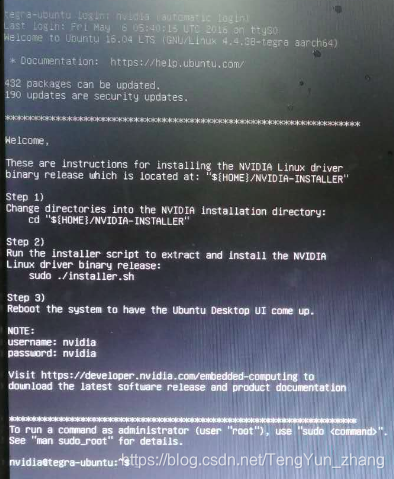
二.刷机教程(附官网教程)
官网教程:
https://docs.nvidia.com/sdk-manager/index.html
https://docs.nvidia.com/sdk-manager/download-run-sdkm/index.html (安装sdkmanager)
https://docs.nvidia.com/sdk-manager/install-with-sdkm-jetson/index.html (刷机教程)
刷机步骤:
1.在主机上下载sdkmanager点击此处下载
2.下载完后在主机上新开一个终端,在终端中输入
sudo apt install ./sdkmanager-[version].[build#].deb
- 1
注意用sdkmanger对应的版本号代替[version].[build#]
3.安装完成后,在主机上新开一个终端,输入
sdkmanager
- 1
按照提示操作,输入自己英伟达开发者账号密码
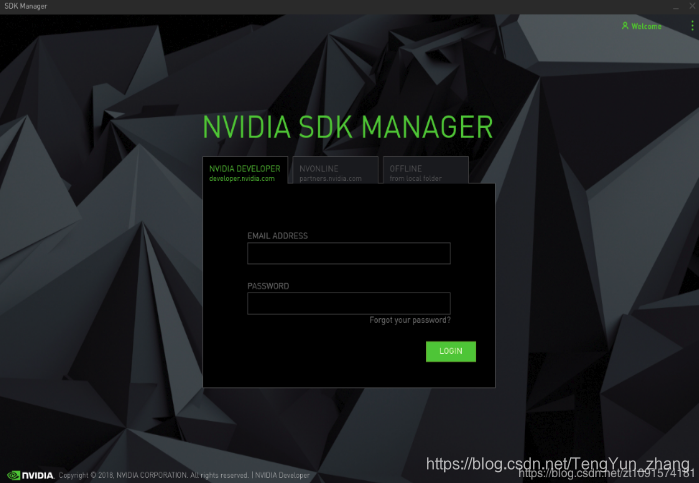
2.登陆后显示如下界面,注意选择目标硬件为TX2

3.点击继续,选中下图中下载框如下(如果电脑屏幕太小可能选中不了下载框,换一个大一点的显示器)
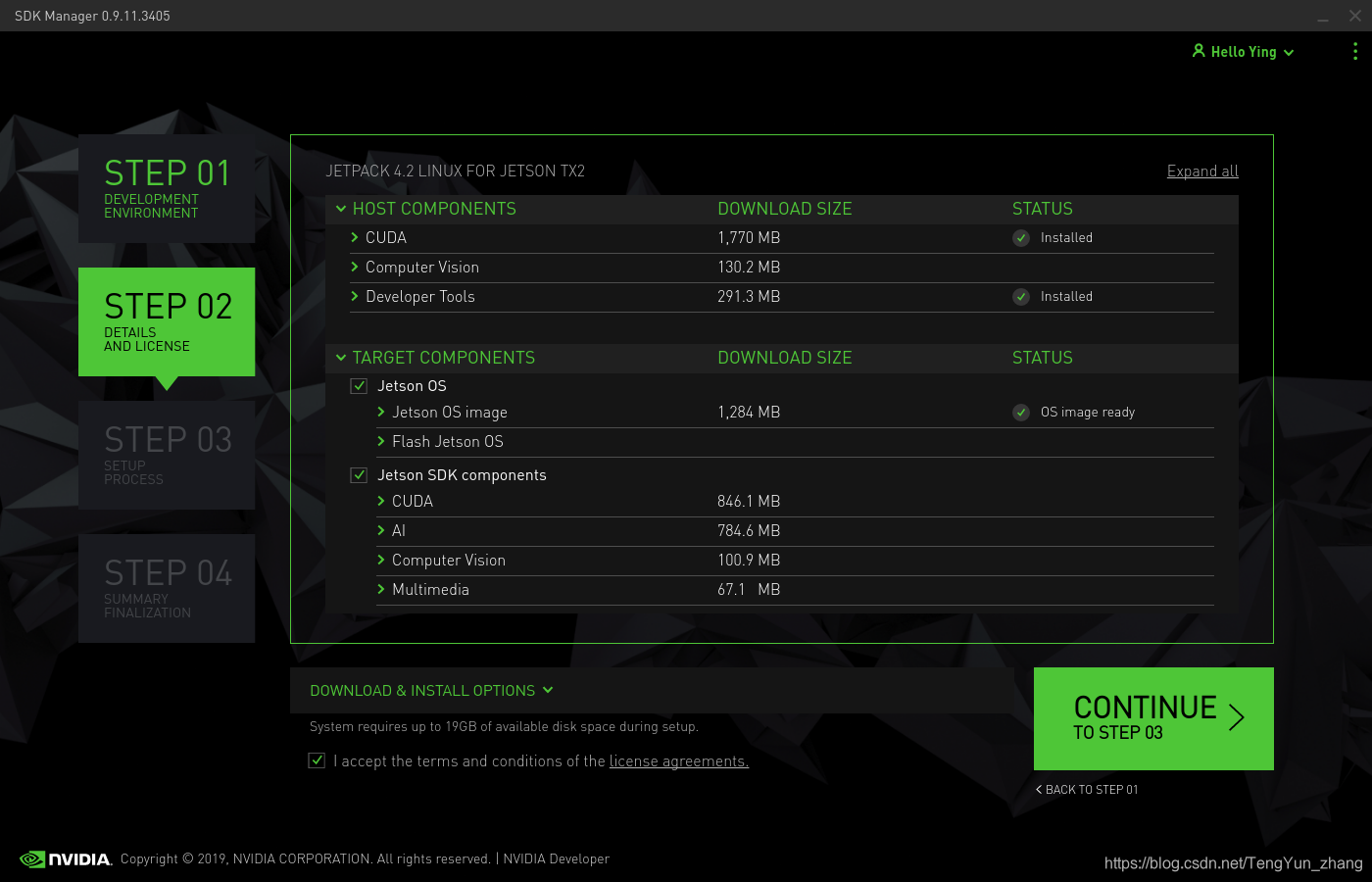
4.按照提示输入密码,文件开始下载安装,如下图
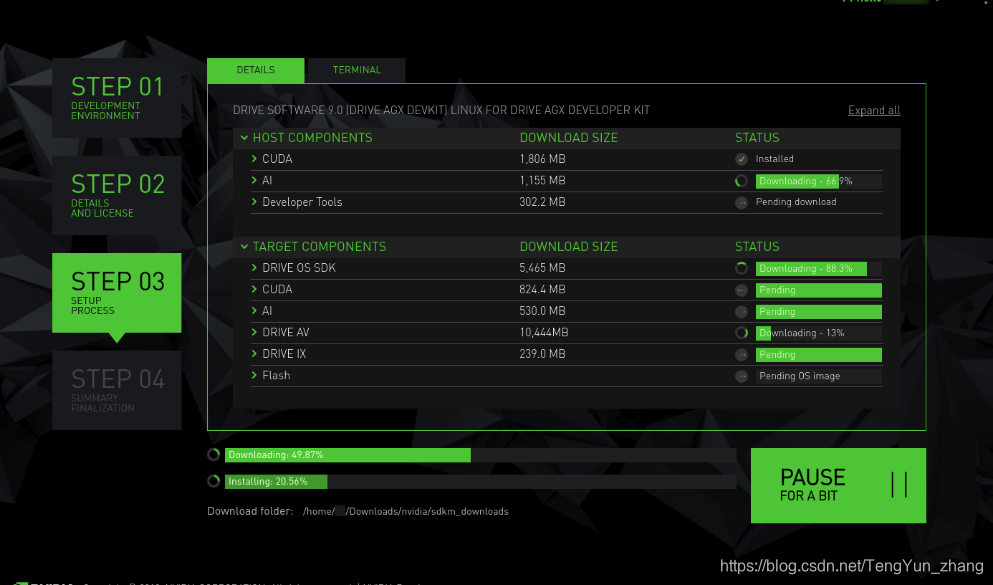
5.下载安装完毕后,会弹出一个提示框,自动设置不行就选择手动进入恢复模式
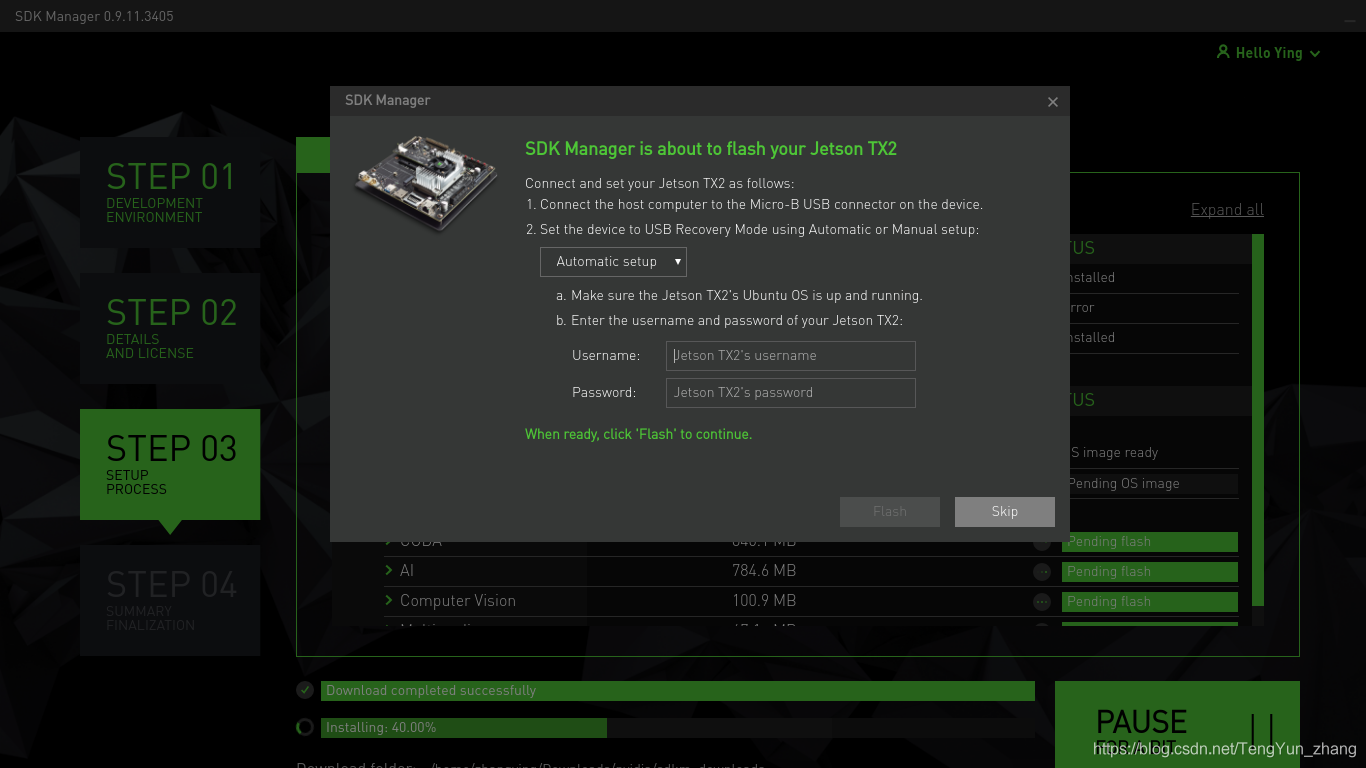
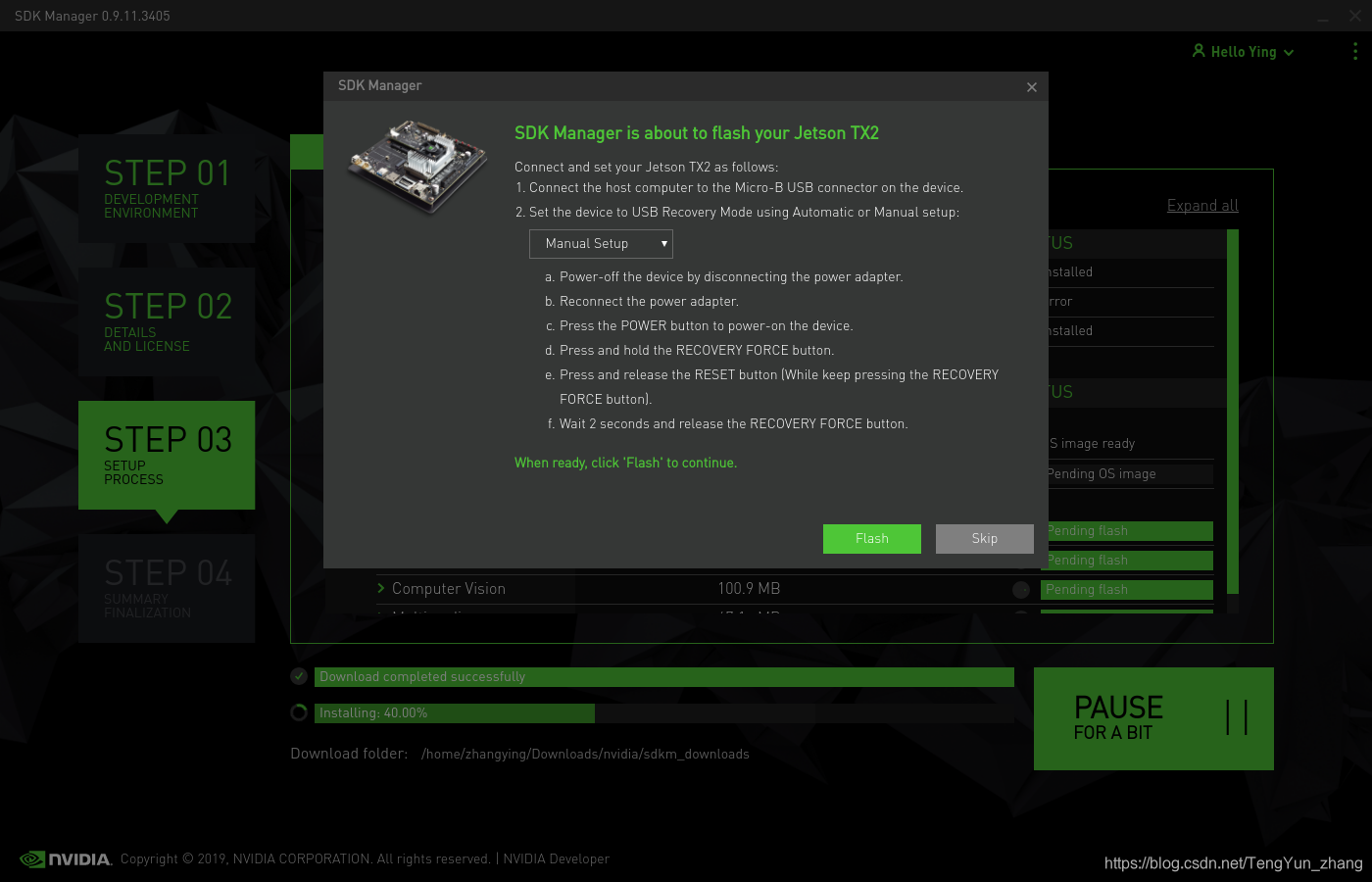
按照提示一步步来就可以,TX2先关机,然后拔掉TX2的电源,TX2再开机,开机后按下REC按键保持一直按下的状态,然后按一下RST按键,等2秒后松开REC按键,完成后点击flash。
6.安装完TX2镜像后会弹出另一个提示框,如下图
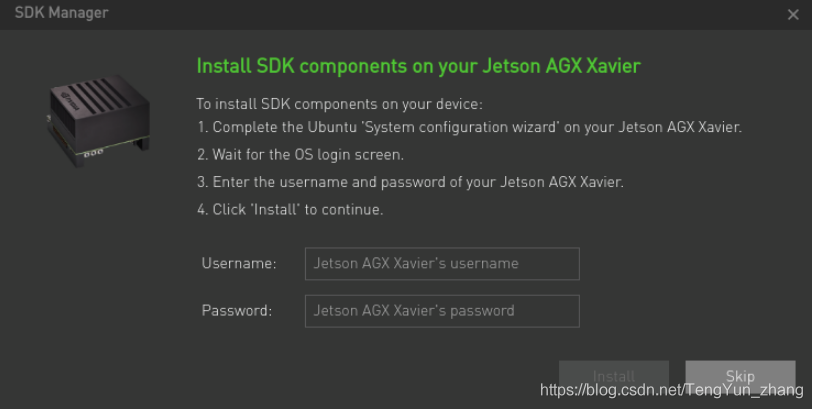
按照提示先配置TX2的系统配置(在TX2上),登入TX2的桌面,在主机sdkmanager软件上输入你设置的用户名和密码,点击Install,等待安装完成。安装完成后刷机就完成啦。
